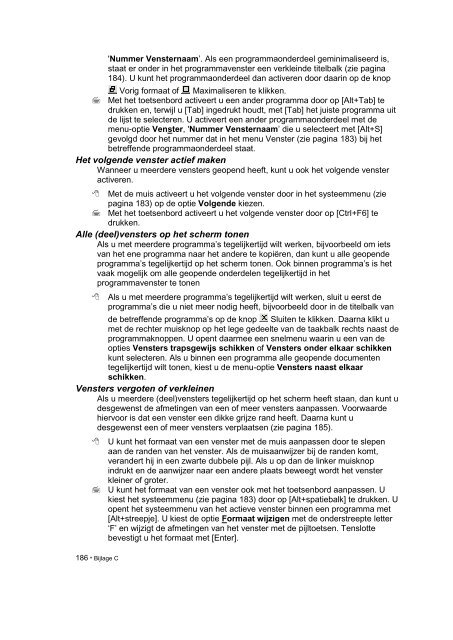Handleiding SnelStart - Sjoerd van der Wal Administraties
Handleiding SnelStart - Sjoerd van der Wal Administraties
Handleiding SnelStart - Sjoerd van der Wal Administraties
You also want an ePaper? Increase the reach of your titles
YUMPU automatically turns print PDFs into web optimized ePapers that Google loves.
186 * Bijlage C<br />
'Nummer Vensternaam’. Als een programmaon<strong>der</strong>deel geminimaliseerd is,<br />
staat er on<strong>der</strong> in het programmavenster een verkleinde titelbalk (zie pagina<br />
184). U kunt het programmaon<strong>der</strong>deel dan activeren door daarin op de knop<br />
Vorig formaat of Maximaliseren te klikken.<br />
Met het toetsenbord activeert u een an<strong>der</strong> programma door op [Alt+Tab] te<br />
drukken en, terwijl u [Tab] ingedrukt houdt, met [Tab] het juiste programma uit<br />
de lijst te selecteren. U activeert een an<strong>der</strong> programmaon<strong>der</strong>deel met de<br />
menu-optie Venster, 'Nummer Vensternaam’ die u selecteert met [Alt+S]<br />
gevolgd door het nummer dat in het menu Venster (zie pagina 183) bij het<br />
betreffende programmaon<strong>der</strong>deel staat.<br />
Het volgende venster actief maken<br />
Wanneer u meer<strong>der</strong>e vensters geopend heeft, kunt u ook het volgende venster<br />
activeren.<br />
Met de muis activeert u het volgende venster door in het systeemmenu (zie<br />
pagina 183) op de optie Volgende kiezen.<br />
Met het toetsenbord activeert u het volgende venster door op [Ctrl+F6] te<br />
drukken.<br />
Alle (deel)vensters op het scherm tonen<br />
Als u met meer<strong>der</strong>e programma’s tegelijkertijd wilt werken, bijvoorbeeld om iets<br />
<strong>van</strong> het ene programma naar het an<strong>der</strong>e te kopiëren, dan kunt u alle geopende<br />
programma’s tegelijkertijd op het scherm tonen. Ook binnen programma’s is het<br />
vaak mogelijk om alle geopende on<strong>der</strong>delen tegelijkertijd in het<br />
programmavenster te tonen<br />
Als u met meer<strong>der</strong>e programma’s tegelijkertijd wilt werken, sluit u eerst de<br />
programma’s die u niet meer nodig heeft, bijvoorbeeld door in de titelbalk <strong>van</strong><br />
de betreffende programma’s op de knop Sluiten te klikken. Daarna klikt u<br />
met de rechter muisknop op het lege gedeelte <strong>van</strong> de taakbalk rechts naast de<br />
programmaknoppen. U opent daarmee een snelmenu waarin u een <strong>van</strong> de<br />
opties Vensters trapsgewijs schikken of Vensters on<strong>der</strong> elkaar schikken<br />
kunt selecteren. Als u binnen een programma alle geopende documenten<br />
tegelijkertijd wilt tonen, kiest u de menu-optie Vensters naast elkaar<br />
schikken.<br />
Vensters vergoten of verkleinen<br />
Als u meer<strong>der</strong>e (deel)vensters tegelijkertijd op het scherm heeft staan, dan kunt u<br />
desgewenst de afmetingen <strong>van</strong> een of meer vensters aanpassen. Voorwaarde<br />
hiervoor is dat een venster een dikke grijze rand heeft. Daarna kunt u<br />
desgewenst een of meer vensters verplaatsen (zie pagina 185).<br />
U kunt het formaat <strong>van</strong> een venster met de muis aanpassen door te slepen<br />
aan de randen <strong>van</strong> het venster. Als de muisaanwijzer bij de randen komt,<br />
veran<strong>der</strong>t hij in een zwarte dubbele pijl. Als u op dan de linker muisknop<br />
indrukt en de aanwijzer naar een an<strong>der</strong>e plaats beweegt wordt het venster<br />
kleiner of groter.<br />
U kunt het formaat <strong>van</strong> een venster ook met het toetsenbord aanpassen. U<br />
kiest het systeemmenu (zie pagina 183) door op [Alt+spatiebalk] te drukken. U<br />
opent het systeemmenu <strong>van</strong> het actieve venster binnen een programma met<br />
[Alt+streepje]. U kiest de optie Formaat wijzigen met de on<strong>der</strong>streepte letter<br />
‘F’ en wijzigt de afmetingen <strong>van</strong> het venster met de pijltoetsen. Tenslotte<br />
bevestigt u het formaat met [Enter].